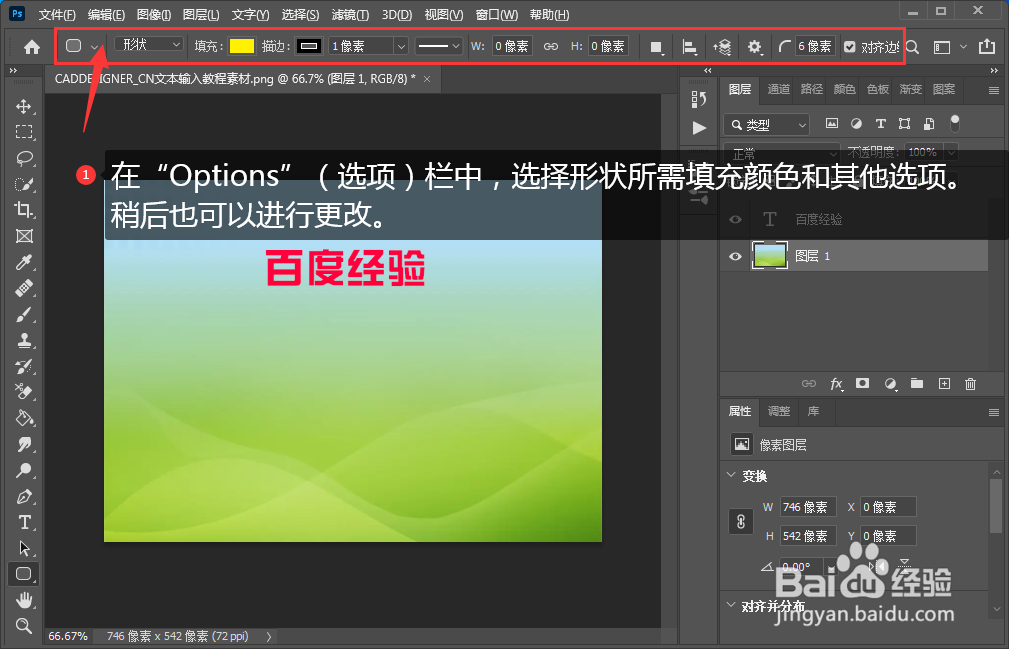1、打开上节教程保存的PSD图档。
2、在 Tools(工具)面板中,点击并按住 圆角矩形工具(或当时显示在“Tools”(工具)面板中的任何形状工具)以查看所有形状工具。根据要绘制的形状选择相应的工具。
3、在“Options”(选项)栏中,选择形状所需填充颜色和其他选项。稍后也可以进行更改。
4、按住 Shift 键以避免在拖动进入图像以创建可编辑形状时形状发生变形。这会在“Layers”(图层)面板中自动创建一个新的形状图层。
5、使用移动工具将形状移动到图像中的相应位置。
6、通过Edit(编辑) > Free Transform(自由变换)或按下 Control+T (Windows) 或 Co罪焐芡拂mmand+T (macOS) 可实现无损图像质量的形状缩放、变形或旋转。
7、要更改某形状的颜色,请前往Layers(图层)面板,找到要更改的形状图层,双击该图层上的缩略图以打开拾色器。
8、在您点击拾色器中颜色的同时,也会看到形状上所选颜色的实时预览找到想要的颜色后,点击“OK”(确定)将此新颜色应用于形状。以上就是photoshop2021创建图形形状的操作教程。你学会了吗?